Jak to naprawić, jeśli w aplikacji Audible brakuje rozdziałów książek
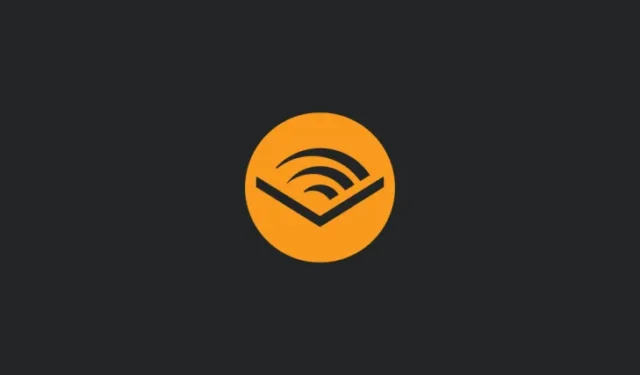
Co wiedzieć
- Opcja indeksowania rozdziałów na ekranie odtwarzania aplikacji Audible może stać się niedostępna z powodu błędów, niekompletnych pobrań plików, problemów z synchronizacją bibliotek, uszkodzonej pamięci podręcznej i tym podobnych.
- Aby rozwiązać problem i przywrócić ikonę „Rozdziały” w aplikacji Audible, możesz zaktualizować aplikację ze Sklepu Play lub App Store, usunąć książkę audio z urządzenia i pobrać ją ponownie oraz dostosować ustawienie rozmiaru wyświetlacza na swoim urządzeniu .
- Możesz także przejść do opcji Profil > Ustawienia > Dane i pamięć, zmienić jakość pobierania i pobrać książkę w wielu częściach.
- Inne poprawki obejmują odświeżenie biblioteki lub zresetowanie aplikacji z poziomu Profil > Ustawienia > Pomoc i wsparcie > menu z trzema kropkami, a także wyczyszczenie pamięci podręcznej aplikacji i ponowną instalację aplikacji.
Jeśli audiobooki to bryłki złota, aplikacja Audible jest kopalnią złota. Dzięki tysiącom audiobooków różnych gatunków aplikacja Audible jest ulubionym miejscem miłośników książek, umożliwiającym przeglądanie, kupowanie i słuchanie książek, wstrzymywanie i wznawianie słuchania od miejsca, w którym zostało przerwane, przyspieszanie narracji, i przejdź do rozdziałów, które uznają za najbardziej przydatne. Jednak pomimo wszystkich takich przyjaznych dla słuchacza funkcji aplikacja Audible nie jest pozbawiona problemów.
Od czasu do czasu użytkownicy napotykają błędy i problemy z ważnymi funkcjami, które mogą zakłócić ich wrażenia słuchowe. Jednym z takich problemów jest sytuacja, gdy rozdziały książki nie są dostępne na ekranie odtwarzania programu Audible, co może być dość frustrujące, jeśli chcesz wrócić do rozdziału lub po prostu zobaczyć jego tytuły.
Można to jednak stosunkowo łatwo naprawić.
Rozdziały książek są niedostępne w aplikacji Audible? 9 sposobów na naprawę
Gdy pobierzesz i zaczniesz słuchać książki audio w aplikacji Audible, jej zawartość i tytuły rozdziałów będą dostępne pod ikoną „Rozdziały” (która wygląda jak spis treści z trzema poziomymi liniami). W aplikacji Audible na urządzenia z systemem Android i iOS ikona rozdziałów znajduje się na ekranie odtwarzacza, nad paskiem postępu po lewej stronie.
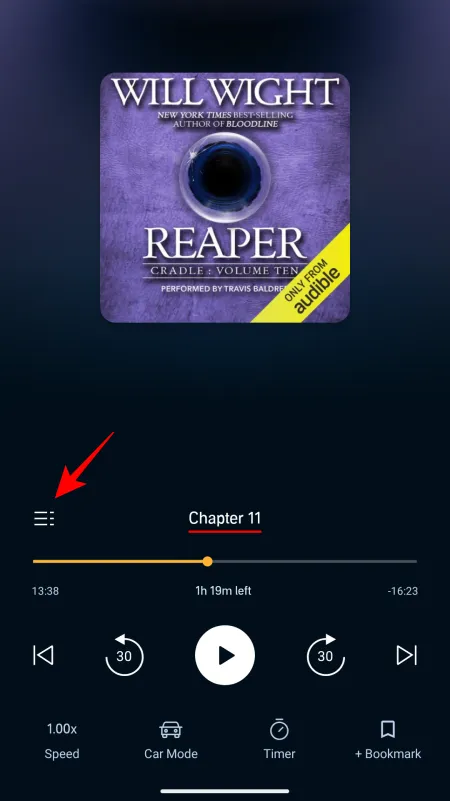
Jeśli nie widzisz opcji Rozdziały na ekranie odtwarzacza, oznacza to, że coś poszło nie tak z aplikacją.
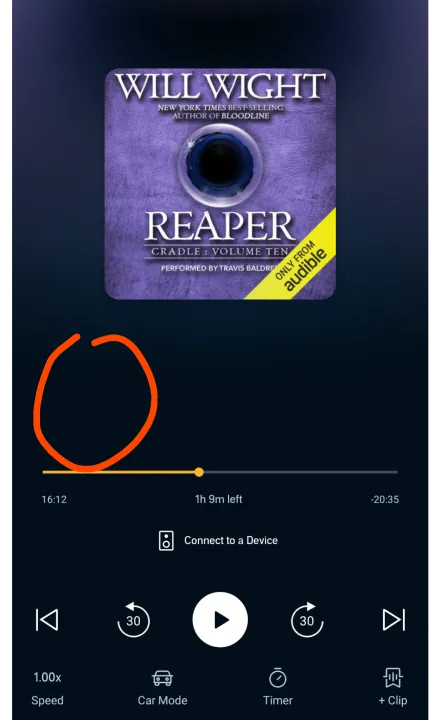
Można to jednak łatwo naprawić, korzystając z rozwiązań podanych poniżej.
Uwaga: chociaż w celach demonstracyjnych dodaliśmy przykłady dla urządzeń z systemem Android, są one podobne (jeśli nie takie same) do aplikacji Audible na iOS.
POPRAWKA 1: Zaktualizuj aplikację
Aplikacja Audible otrzymuje regularne aktualizacje łatające znane błędy, które wielu użytkowników uznało za przydatne w naprawie problemu „niedostępne rozdziały”. Więc to też jest pierwsza rzecz, którą powinieneś zrobić.
Otwórz Sklep Play lub App Store, wyszukaj Audible i sprawdź, czy są dostępne aktualizacje. Jeśli tak, dotknij Aktualizuj.
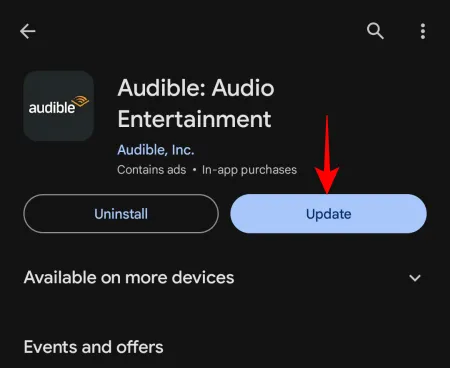
Następnie uruchom aplikację Audible i otwórz książkę audio, aby sprawdzić, czy ikona rozdziałów została przywrócona.
POPRAWKA 2: Usuń i ponownie pobierz książkę
Często problem nie leży w aplikacji, ale w samym pobranym pliku. Może się to zdarzyć, jeśli podczas pobierania audiobooka wystąpiły problemy. Jeśli niektóre elementy, takie jak metadane odpowiedzialne za listę rozdziałów, nie zostały poprawnie pobrane, ikona rozdziałów może nie być widoczna. Rozwiązanie w tym przypadku jest proste.
Najpierw uruchom aplikację Audible i dotknij Biblioteka .
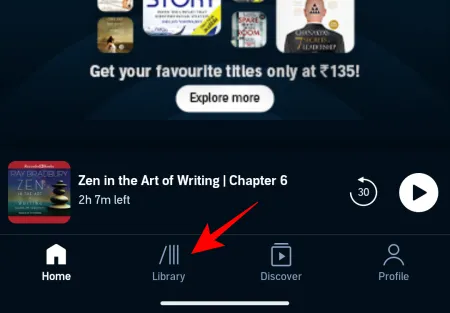
Kliknij ikonę z trzema kropkami obok książki, w której brakuje rozdziałów.
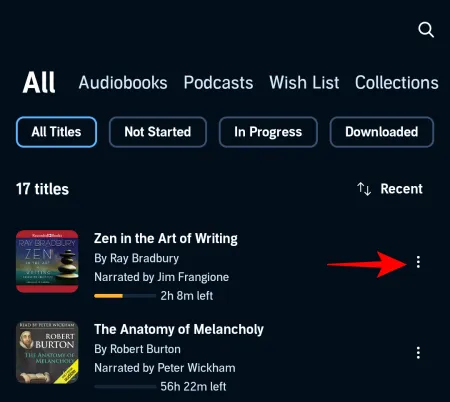
Wybierz opcję Usuń z urządzenia .
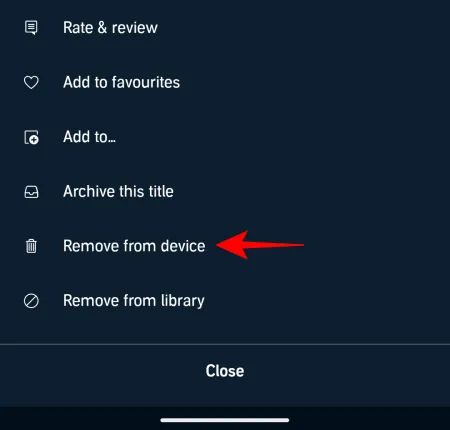
Po usunięciu dotknij pliku, aby pobrać go ponownie.
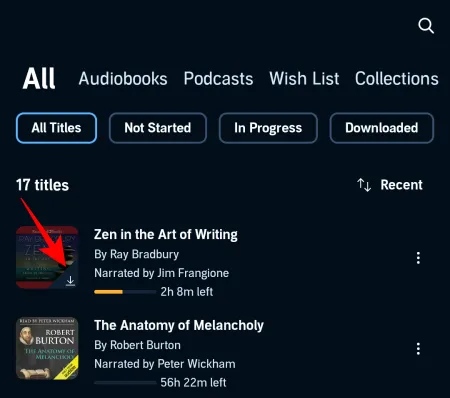
Zanim zaczniesz słuchać, poczekaj na zakończenie pobierania. Po zakończeniu dotknij książki, aby otworzyć ekran odtwarzania i sprawdź, czy tytuły rozdziałów są dostępne.
POPRAWKA 3: Zmień jakość pobierania w ustawieniach „Dane i przechowywanie”.
Zmiana jakości pliku może czasami rozwiązać problemy związane z odtwarzaniem, w tym związane z brakującymi elementami, takimi jak tytuły rozdziałów. Aby zastosować tę poprawkę, otwórz aplikację Audible i dotknij Profil .

Następnie wybierz Ustawienia (ikona koła zębatego).
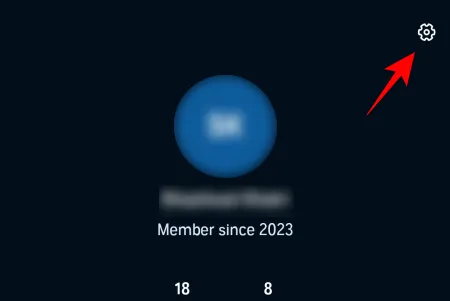
Stuknij w Dane i pamięć .
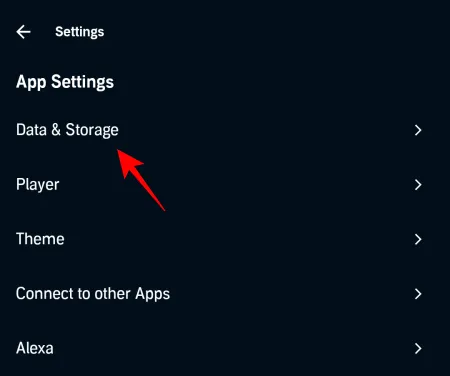
W sekcji „Jakość pobierania” zmień jakość pobieranych plików. Jeśli jest ustawiony na Standard, przełącz na Wysoki. Jeśli jest już na poziomie Wysokim, przełącz na Standard.
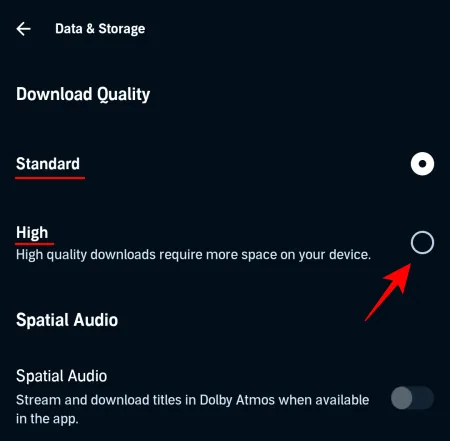
Następnie usuń książkę audio ze swojego urządzenia i pobierz ją ponownie, jak pokazano w poprzedniej poprawce. Po pobraniu sprawdź, czy problem został rozwiązany i czy tytuły rozdziałów są już dostępne.
POPRAWKA 4: Pobierz audiobook w częściach
Domyślnie cała książka audio jest pobierana w postaci pojedynczego pliku. Następnie aplikacja Audible analizuje plik zgodnie z jego metadanymi, aby wyświetlić zawarte w nim rozdziały. Jeśli jednak proces zostanie utrudniony z powodu brakujących lub niekompletnych części, „Rozdziały” staną się niedostępne.
Aby rozwiązać ten problem, możesz zmienić typ pobierania, tak aby audiobook był pobierany w częściach. Oto jak:
Uruchom aplikację Audible, dotknij Biblioteki , następnie dotknij ikony z trzema kropkami obok tytułu, którego dotyczy problem, i wybierz Usuń z urządzenia .
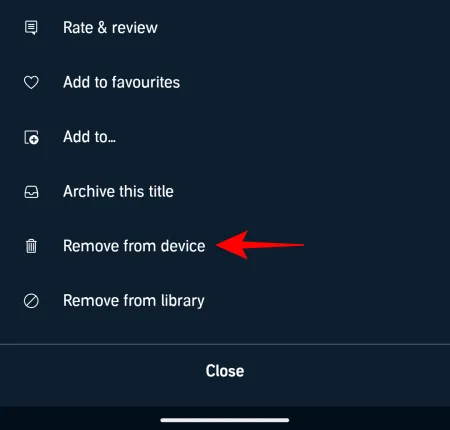
Następnie dotknij ikony Profil .
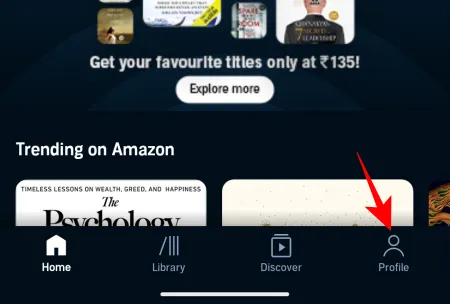
Stuknij w Ustawienia .
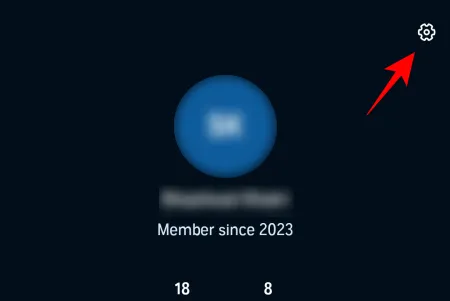
Wybierz Dane i pamięć .
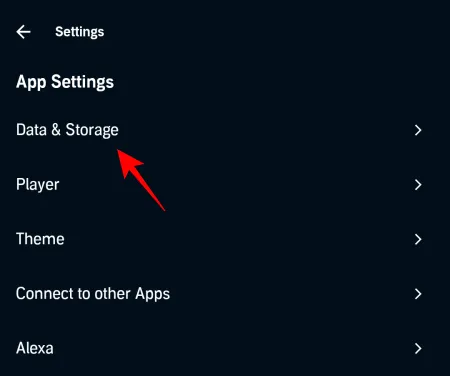
Przewiń w dół i wybierz opcję Wiele części w sekcji „Pobierz według części”.
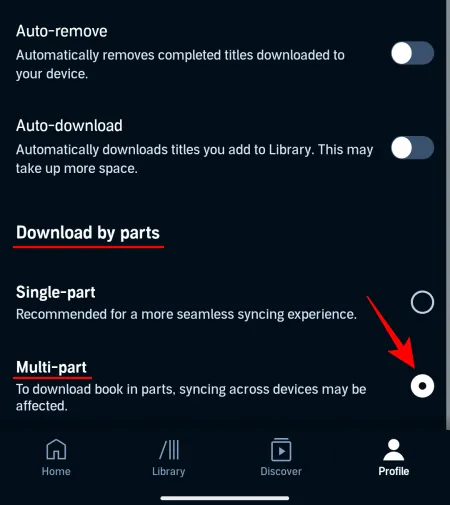
Wróć do swojej biblioteki i dotknij swojego audiobooka, aby pobrać go ponownie.
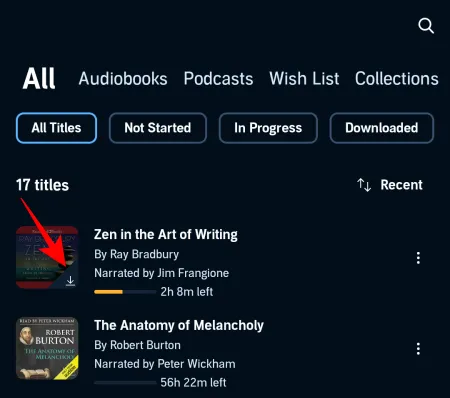
Poczekaj, aż pobieranie książki audio zakończy się, a następnie odtwórz, aby sprawdzić, czy sekcja Rozdziały jest dostępna na ekranie odtwarzania.
POPRAWKA 5: Dostosuj ustawienie rozmiaru wyświetlacza na swoim urządzeniu
Kilku użytkowników Reddita znalazło dość genialne rozwiązanie tego problemu. Po prostu zwiększając lub zmniejszając rozmiar czcionki, udało im się przywrócić opcję „Rozdziały” na ekranie odtwarzania. Ty też możesz rozwiązać problem w podobny sposób. Oto jak dostosować ustawienia rozmiaru wyświetlacza na urządzeniu z Androidem:
Otwórz aplikację Ustawienia na swoim urządzeniu i wybierz opcję Wyświetlacz .
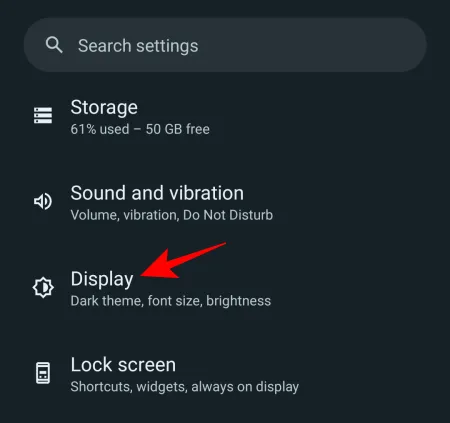
Wybierz Rozmiar wyświetlacza i tekst .
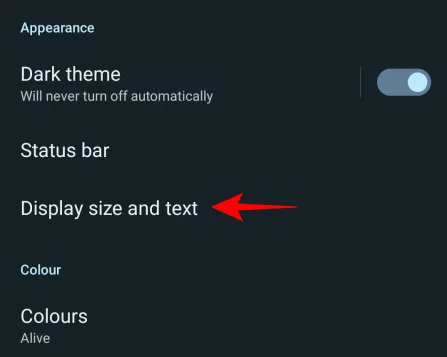
Tutaj użyj suwaka pod „Rozmiarem wyświetlacza”, aby wszystko powiększyć lub zmniejszyć.
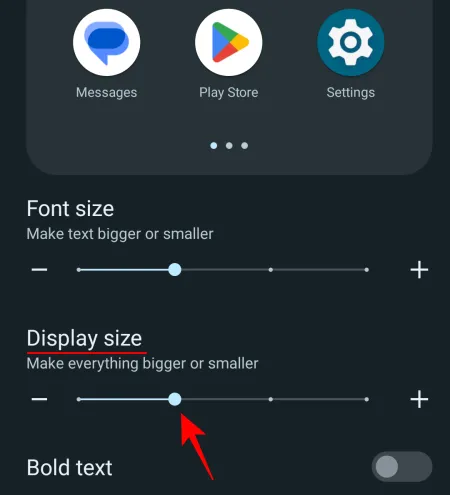
Po zakończeniu wróć do aplikacji Audible, otwórz tytuł i sprawdź, czy ikona „Rozdziały” jest ponownie dostępna.
POPRAWKA 5: Odśwież bibliotekę z Pomocy
Twoja biblioteka Audible jest synchronizowana i odświeżana za każdym razem, gdy dodajesz lub usuwasz tytuły lub wprowadzasz jakiekolwiek inne zmiany. Ale nie zawsze można zagwarantować, że zadziała. Jeśli przy żadnym tytule audiobooka nie widzisz ikony „Rozdziały”, być może trzeba będzie wymusić odświeżenie biblioteki. Oto jak:
W aplikacji Audible wybierz opcję Profil > Ustawienia > Pomoc i obsługa techniczna .
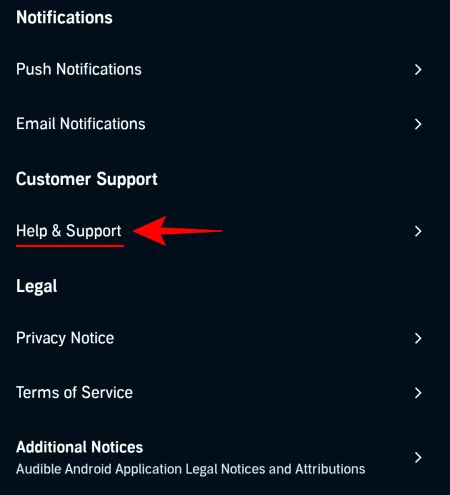
Na stronie Pomoc i wsparcie dotknij ikony z trzema kropkami w prawym górnym rogu.
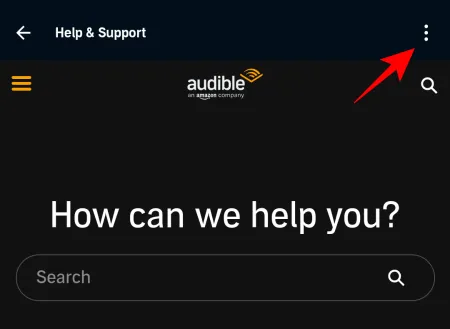
Wybierz opcję Pełne odświeżenie biblioteki .
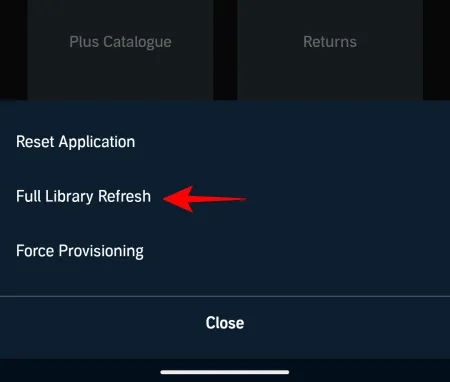
Następnie otwórz tytuł z Biblioteki i sprawdź, czy rozdziały są ponownie dostępne.
POPRAWKA 6: Zresetuj aplikację z Pomocy
Czasami problem leży w danych z tymczasowej pamięci podręcznej, które gromadzą się z biegiem czasu, a także w częściowym pobraniu, które nie zostało ukończone. Audible pozwala to wszystko usunąć i zresetować aplikację, aby móc zacząć od nowa. Oto jak zresetować aplikację z poziomu aplikacji Audible:
W aplikacji Audible wybierz opcję Profil > Ustawienia > Pomoc i obsługa techniczna . Na stronie Pomoc i wsparcie dotknij ikony z trzema kropkami w prawym górnym rogu, jak pokazano wcześniej.
Następnie wybierz opcję Resetuj aplikację .
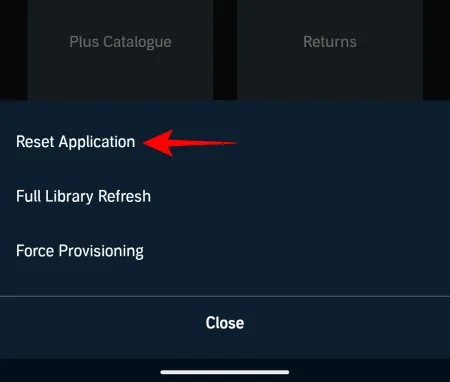
Po wyświetleniu monitu kliknij przycisk OK .
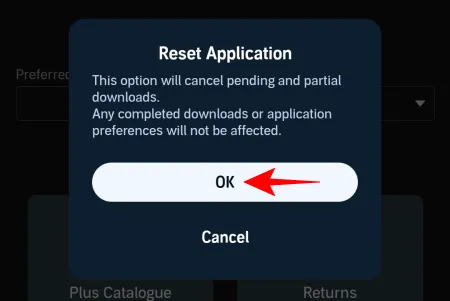
Po zakończeniu resetowania otwórz tytuł ze swojej biblioteki i sprawdź, czy problem został rozwiązany.
POPRAWKA 7: Wyczyść pamięć podręczną aplikacji
Alternatywnie do poprzedniej poprawki możesz także wyczyścić pamięć podręczną aplikacji Audible w ustawieniach aplikacji na swoim urządzeniu. Oto jak:
Stuknij i przytrzymaj ikonę aplikacji Audible, a następnie wybierz przycisk i (Informacje o aplikacji).
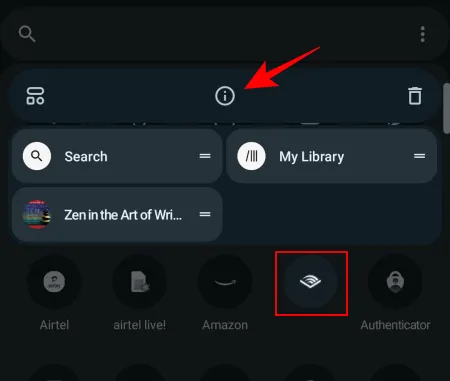
Wybierz opcję Pamięć i pamięć podręczna .
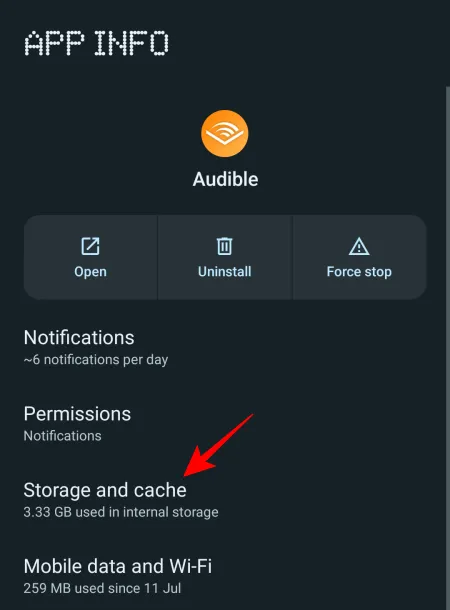
Tutaj dotknij Wyczyść pamięć podręczną.
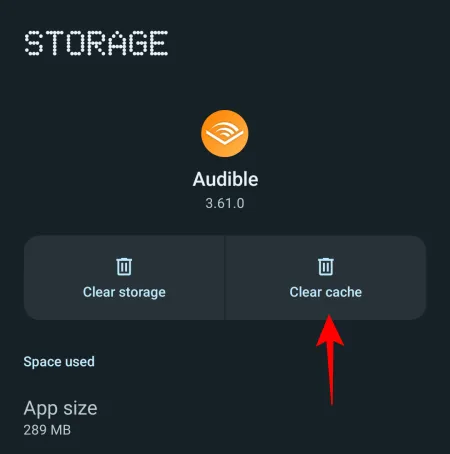
Następnie uruchom Audible i sprawdź, czy problem został rozwiązany.
POPRAWKA 8: Wyloguj się i zaloguj ponownie
Wylogowanie się i ponowne zalogowanie do aplikacji może nie wydawać się dużym rozwiązaniem. Ale czasem może się to udać. Jeśli jeszcze nie wypróbowałeś tej poprawki, wyloguj się z aplikacji Audible, przechodząc do opcji Profil > Ustawienia > Wyloguj się .
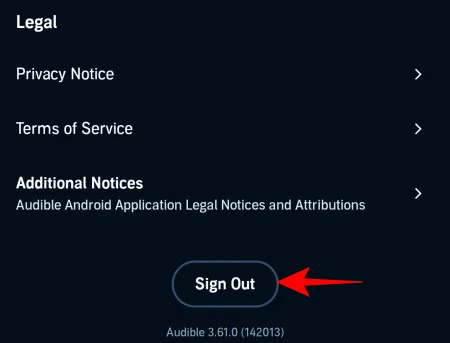
Wybierz opcję Wyloguj się ponownie, aby potwierdzić.
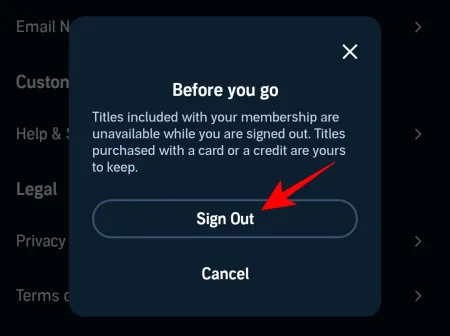
Na stronie logowania upewnij się, że wybrany rynek jest właściwy.
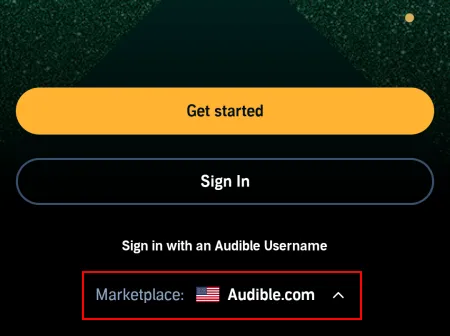
Następnie dotknij Zaloguj się .
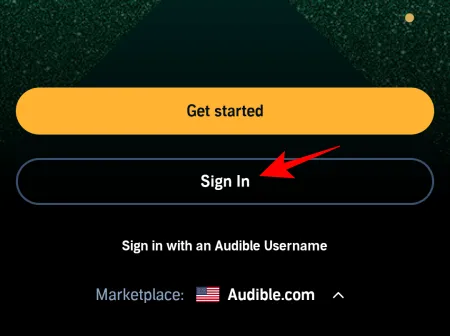
Wpisz swój adres e-mail i hasło, a następnie zaloguj się ponownie. Przejdź do swojej biblioteki, otwórz tytuł i sprawdź, czy na ekranie odtwarzania dostępna jest opcja „Rozdziały”.
POPRAWKA 9: Odinstaluj i ponownie zainstaluj aplikację
Kiedy wszystko inne zawiedzie, nadszedł czas, aby wyczyścić i ponownie zainstalować aplikację Audible na swoim urządzeniu. Chociaż spowoduje to usunięcie pobranych książek, nie będzie to miało żadnego wpływu na Twoją bibliotekę ani zakupione książki. Więc śmiało odinstaluj aplikację Audible na swoim urządzeniu.
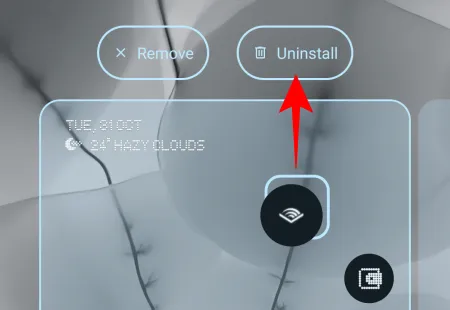
Następnie zainstaluj ponownie Audible ze Sklepu Play lub App Store .
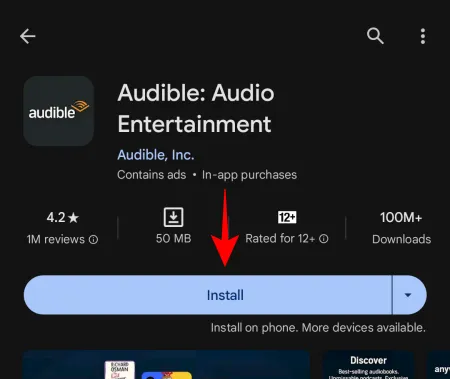
I zaloguj się jak zwykle.
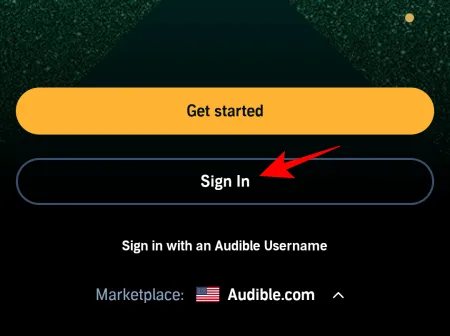
Pobierz książki ze swojej biblioteki i odtwarzaj je jak zwykle. Powinna pojawić się ponownie ikona „Rozdziałów” na ekranie odtwarzania.
Często zadawane pytania
Przyjrzyjmy się kilku często zadawanym pytaniom dotyczącym rozwiązywania problemów z odtwarzaniem w aplikacji Audible.
Czy stracę pozycję w książce, jeśli usunę tytuł Audible, a następnie pobiorę go ponownie?
Nie, nie utracisz pozycji w swojej książce, jeśli usuniesz tytuł Audible ze swojego urządzenia, a następnie pobierzesz go ponownie. Narracja rozpocznie się od miejsca, w którym ją przerwałeś.
Dlaczego niektóre moje książki Audible są niedostępne?
Istnieje kilka powodów, dla których Twoje książki Audible mogą nie być już dostępne w Twojej bibliotece. Dostępność tytułu Audible zależy od Twojej lokalizacji geograficznej oraz od tego, czy Audible posiada umowę licencyjną zezwalającą na sprzedaż go w Twoim regionie. Możliwe też, że Audible usunęła tytuł ze swojej platformy. Jeśli jednak masz pewność, że tytuł jest dostępny, ale nie ma go w Twojej bibliotece, otwórz „Pomoc i wsparcie” na stronie Ustawienia w aplikacji Audible, dotknij ikony z trzema kropkami w prawym górnym rogu i wybierz „ Pełne odświeżenie biblioteki”.
Jak zmienić region Audible?
Aby zmienić region Audible, musisz zmienić rynek Audible, do którego jesteś zalogowany. W tym celu należy najpierw wylogować się z aplikacji Audible. Następnie na stronie logowania kliknij „Rynki”, wybierz region Audible i zaloguj się ponownie.
Dlaczego nie widzę rozdziałów w niektórych audiobookach Audible?
Jeśli nie widzisz rozdziałów w przypadku niektórych audiobooków Audible, możliwe, że sama książka ich nie zawiera. Z drugiej strony, jeśli rozdziały były dostępne wcześniej, może to oznaczać problem z samą aplikacją. Aby dowiedzieć się, jak to naprawić, zapoznaj się z naszym przewodnikiem powyżej.
Mimo wszystkich przyjaznych dla użytkownika funkcji, aplikacja Audible nie jest pozbawiona błędów i problemów. Widać to po częstych aktualizacjach aplikacji, które otrzymuje Audible, a większość z nich dotyczy wyłącznie poprawek błędów i ulepszeń. W każdym razie problemy związane z aplikacją można łatwo rozwiązać. Mamy nadzieję, że ten przewodnik pomógł Ci rozwiązać problemy związane z niedostępnością rozdziałów książek w aplikacji Audible. Do następnego razu! Czytaj dalej.



Dodaj komentarz